こんにちは、作曲家のノーベルです。

Twitter:@nobel4282
ひとつのイラストを完成させるまでには、大変な時間と労力がかかります。
効率的に進めるためにも、手順を定めてイラストを描きたいですよね。
私もパソコンでイラストを描きはじめた頃は、どのような手順で進めればいいのか分からず、いつも苦戦していました。
悩んだ私は、プロが描くイラストの動画を観て、研究しました。
そこで知ったさまざまな手順を、自分なりに組み合わせることで、スムーズにイラストが描けるようになったのです。
そこで今回は、「パソコンでひとつのイラストを完成させるまでの手順」を、ご紹介したいと思います。
下準備をしよう
イラストを描きはじめる前に、描きやすい環境を整えましょう。
今回は、背景とキャラクターを描くということを前提に、解説していきます。
レイヤーが大変多くなりますので、レイヤーセットを活用することが大切です。
レイヤーとは、絵を描く面のことです。
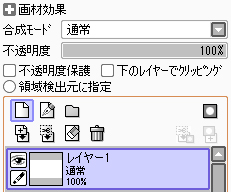
レイヤーセットとは、複数のレイヤーを格納して整理できる、フォルダーのようなものです。

複数の絵のパーツを、別々のレイヤーに描き、それを重ね合わせて絵を完成させることができます。
これを活用することで、後に絵の修正がしやすいなど、さまざまなメリットがあります。
また、レイヤーおよびレイヤーセットをダブルクリックして、名前を変更することができます。
分かりやすい名前に変更することを、オススメします。
背景と線画と塗りの、3つのレイヤーセットを作り、それぞれの中にレイヤーを作って描いていきます。
イラストのイメージが膨らまず、上手く描けないという場合は、参考にする著作権フリーの写真を探しましょう。
イラストに描くパーツごとに、複数の写真を参考にするのがポイントです。
キャラクターの体勢はこれ、服装はこれ、という感じで。
参考写真を、お使いのお絵かきソフトで開き、いつでも見れる状態にして準備完了です。
ラフ画を描こう

ラフ画とは、大まかに描かれた絵のことです。
ひとつのレイヤーに、背景とキャラクターのラフ画を、鉛筆で描きましょう。
キャラクターのラフ画の描き方については、「イラストのコツ バランスの良い体の描き方」という記事で、分かりやすく解説しています。
オススメの鉛筆の設定もご紹介していますので、ご参照ください。
背景を描こう

先ほど描いたラフ画をもとに、背景を描きましょう。
先に背景を描くことで、後にキャラクターを背景に馴染ませることができます。
パソコンでイラストを描くときは、異なる色はすべて、別々のレイヤーに描くのが基本です。
背景の「森」と「空」の描き方については、下の記事で分かりやすく解説しています。
ペン入れをしよう

ペン入れとは、ラフ画を上から写すように、丁寧に描き直すことです。
先ほど描いたラフ画をもとに、キャラクターにペン入れをしましょう。
ちなみに、背景にはペン入れをしません。
後に修正がしやすいように、肌と髪と服を、別々のレイヤーに描くのがオススメです。
ペン入れのやり方については、前述の「イラストのコツ バランスの良い体の描き方」という記事で、分かりやすく解説しています。
色を塗ろう

先ほどペン入れをした線画をもとに、キャラクターに色を塗りましょう。
前述のように、異なる色はすべて、別々のレイヤーに塗ります。
先に背景を描いたことで、キャラクターの色合いを背景に近づけて、馴染ませることができます。
キャラクターの色の塗り方については、「SAIでイラスト 背景に馴染むキャラクターの塗り方」という記事で、分かりやすく解説しています。
まとめ
ここまで述べたように、先に背景を描いてから、キャラクターを描くという手順がオススメです。
この記事でご紹介した手順に沿えば、迷うことなくスムーズに、イラストが描けるようになりますよ。
ぜひ、あなたが次にイラストを描くときに、参考にしてみてください。
最後までお読みいただき、ありがとうございました。